Gestion des demandes
- Last updated
- Save as PDF
Recherche et filtrage des demandes
Vue d'ensemble
Vous pouvez rechercher, filtrer et accéder à une demande via
- Tableau de bord de l'Assistance
- Tableau Kanban : affiche les 5 dernières demandes mises à jour par statut
- Diagramme circulaire (à gauche) : affiche les demandes filtrées en fonction de leur statut/priorité respectif.
- Lien « Voir toutes les demandes » (en haut à gauche) : affiche une liste de toutes les demandes créées.

Recherche d'une demande
Si vous recherchez une demande spécifique, vous pouvez la rechercher par son numéro d'identification, son sujet (ou le nom du compte, le cas échéant).
1. Dans CGM PORTAL, allez dans le menu « Assistance».
2. Si le champ de recherche n'est pas encore visible, cliquez sur « Recherche » pour élargir la zone de recherche.
3. Saisissez le terme de recherche, c'est-à-dire l'ID de la demande, le sujet (ou le nom du compte, le cas échéant).
4. Cliquez sur le bouton « Rechercher ».

Filtrage des demandes
Tous les points d'entrée offrent la possibilité d'utiliser des critères de filtrage pour filtrer la liste des demandes.
Pour filtrer la liste de demandes, procédez comme suit :
1. Dans CGM PORTAL, allez dans le menu « Assistance».
2. Cliquez sur le bouton « Filtres ».
3. Sélectionnez les valeurs de filtre requises.
Remarque : Il est possible de sélectionner plus d'une valeur dans chaque menu déroulant.
4. Cliquez sur le bouton « Appliquer ».

Sauvegarde des combinaisons de filtres
Vous pouvez enregistrer certaines combinaisons de filtres pour une utilisation régulière. Celles-ci peuvent également être modifiées et supprimées.
Pour enregistrer une combinaison de filtres, procédez comme suit :
1. Dans CGM PORTAL, allez dans le menu « Assistance ».
2. Cliquez sur le bouton « Filtres ».
3. Sélectionnez les valeurs de filtre souhaitées.
Remarque : Il est possible de sélectionner plus d'une valeur dans chaque menu déroulant.
4. Facultatif : cliquez sur le bouton « Appliquer »
5. Cliquez sur l'icône d'ellipse à côté du bouton « Appliquer ».
6. Sélectionnez « Enregistrer comme nouveau » ou « Remplacer l'existant » (si vous souhaitez remplacer une combinaison de filtres existante).
Remarque : Les combinaisons de filtres enregistrées ne seront pas visibles pour les autres utilisateurs.

Utilisation des combinaisons de filtres enregistrées
Vous pouvez accéder à votre propre combinaison de filtres sauvegardée précédemment de la manière suivante :
1. Dans CGM PORTAL, allez dans le menu « Assistance ».
2. Cliquez sur le bouton « Filtre ». Cliquez ensuite sur l'icône en forme d'ellipse à côté du bouton « Appliquer » et sélectionnez « Parcourir la liste ».
3. Sélectionnez la combinaison de filtres que vous souhaitez appliquer et cliquez sur le bouton « Appliquer ».

Changer le contact principal d'une demande
Par défaut, le créateur d'une demande est défini comme contact principal. Si une demande doit être attribuée à quelqu'un d'autre de votre cabinet, vous pouvez modifier le contact principal.
Remarque : La disponibilité de cette fonctionnalité dépend des autorisations des demandes et des rôles.
1. Dans CGM PORTAL, allez dans les détails de la demande pour laquelle vous voulez changer le contact principal.
2. Dans la section « Contact » sur le côté gauche, cliquez sur l'icône ellipse (trois points) et sélectionnez « Modifier le contact ».
3. Dans le pop-up, sélectionnez le contact souhaité.
4. Cliquez sur le bouton « Enregistrer ».

Observer une demande
La fonctionnalité d'observation permet aux Admin, par exemple, d'observer une demande de leur cabinet qu'ils n'ont pas créé eux-mêmes, ou d'ajouter d'autres contacts (avec un rôle d'administrateur) à la liste des observateurs.
En tant qu'observateur d'une demande, vous serez informé, par exemple, des changements de statut, des commentaires ajoutés, etc. (si cette fonction est activée dans les « Paramètres de notification » de votre profil).
Remarque : La disponibilité de cette fonctionnalité dépend des autorisations respectives des demandes et des rôles.
Pour vous ajouter ou ajouter d'autres personnes comme observateurs, procédez comme suit :
1. Dans CGM PORTAL, entrez dans les détails de la demande pour laquelle vous souhaitez désigner un observateur.
2. Dans la section « Observateurs de cette demande » sur le côté gauche, cliquez sur l'icône d'ellipse (trois points) et sélectionnez l'une des options suivantes.
- Commencer à observer : Si vous voulez commencer à observer cette demande.
- Arrêter d'observer : si vous souhaitez arrêter d'observer cette demande et ne plus recevoir de notifications sur les changements.
- Modifier la liste : Si vous voulez ajouter/retirer d'autres personnes comme observateurs.
- Supprimer tous les observateurs : Si vous souhaitez retirer tous les observateurs de cette dmande.

Commentaires dans une demande
Vue d'ensemble
Il est possible d'ajouter un commentaire à une demande, par exemple pour fournir des informations supplémentaires. Les commentaires peuvent être ajoutés par le client ou par le Service Client.
Les commentaires sont ensuite répertoriés dans la section « Commentaires », avec la date et l'heure auxquelles ils ont été ajoutés.
Couleurs :
Les couleurs des commentaires utilisent une palette de couleurs uniforme qui est alignée sur les couleurs de la marque de notre entreprise :
Les messages des employés de CGM sont affichés en gris tandis que vos commentaires sont affichés en orange.
La distinction des couleurs est accentuée dans la barre latérale des commentaires, ce qui permet d'identifier clairement l'affiliation du commentateur.
Indicateurs de type de commentaire
Une icône au-dessus de chaque commentaire indique le type de commentaire, par exemple « Commentaire technique », « Réponse par email», « Commentaire sur le portail ». Si vous survolez l'icône, une infobulle explique le type de commentaire.
Pièces jointes
Les pièces jointes sont affichées sous forme de « bulles » interactives directement sous le commentaire associé. En cliquant sur une bulle, vous obtenez un aperçu agrandi de la pièce jointe dans une fenêtre contextuelle qui permet de l'ouvrir directement.
Fonction de tri
Le champ déroulant « Trier par » situé en haut de la section Commentaires vous permet de trier les commentaires par « Plus récent d'abord » ou « Plus ancien d'abord ».

Ajouter un commentaire dans une demande
1. Dans CGM PORTAL, entrez dans les détails de la demande pour lauelle vous voulez ajouter un commentaire.
2. Cliquez sur le bouton « Ajouter un commentaire ».

3. Saisissez votre commentaire dans le champ de texte.
4. Vous avez la possibilité d'ajouter un fichier à votre commentaire en cliquant sur « Joindre des fichiers » : Téléchargez un fichier avec votre commentaire en cliquant sur « Joindre des fichiers ».
Remarque : Lorsque vous téléchargez un fichier, le système affiche un pop-up vous demandant de confirmer que le fichier ne contient pas d'informations de santé protégées (conformément à la réglementation RGPD). Si vous ne confirmez pas, vous ne pourrez pas télécharger le fichier.
5. Cliquez sur le bouton « Poster un commentaire » pour ajouter votre commentaire.
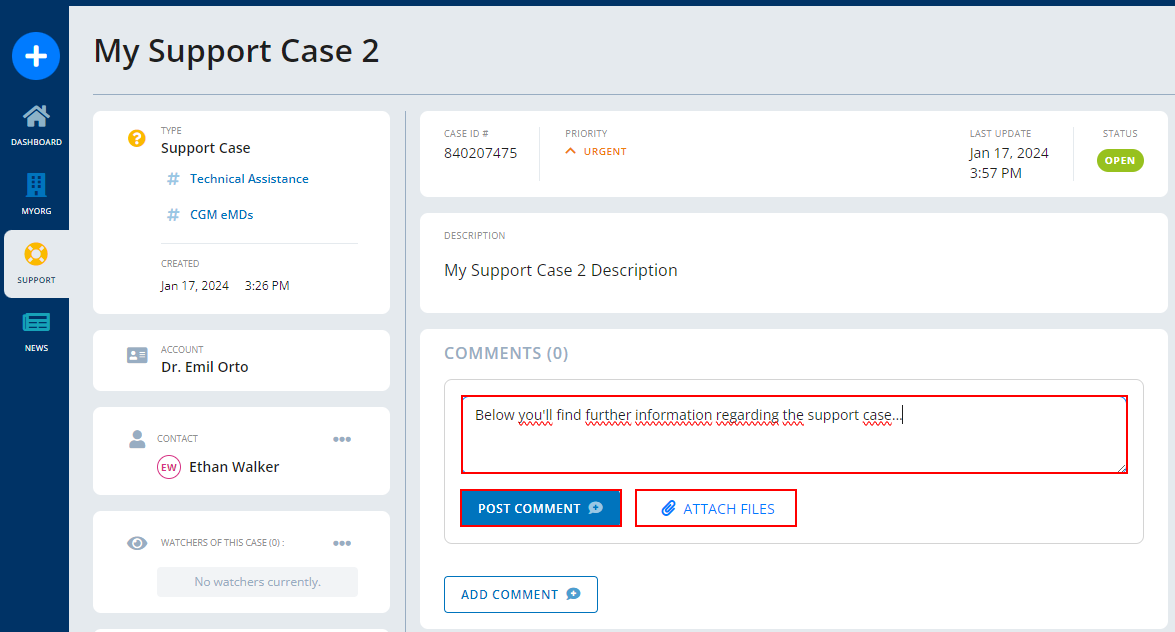
Statut "En attente de votre réponse"
Si le statut de votre demande est positionné sur « En attente votre réponse », nous avons besoin d'un retour d'information ou d'un complément d'information de votre part pour traiter la demande.
Consultez le commentaire correspondant à votre demandes pour savoir quelles sont les informations requises pour traiter votre demande.
Une fois que vous avez envoyé un commentaire contenant les informations complémentaires requises, le statut de la demande passe à « En cours ».

Statut "Solution fournie"
Si le statut de votre demande est « Solution fournie », nous suggérons une solution pour résoudre votre problème.
Consultez le commentaire correspondant dans votre demande pour connaître la solution proposée. Vous pouvez vérifier la solution proposée et l'accepter directement pour clôturer la demande, ou vous pouvez le renvoyer à CGM si la solution proposée n'a pas résolu le problème.


